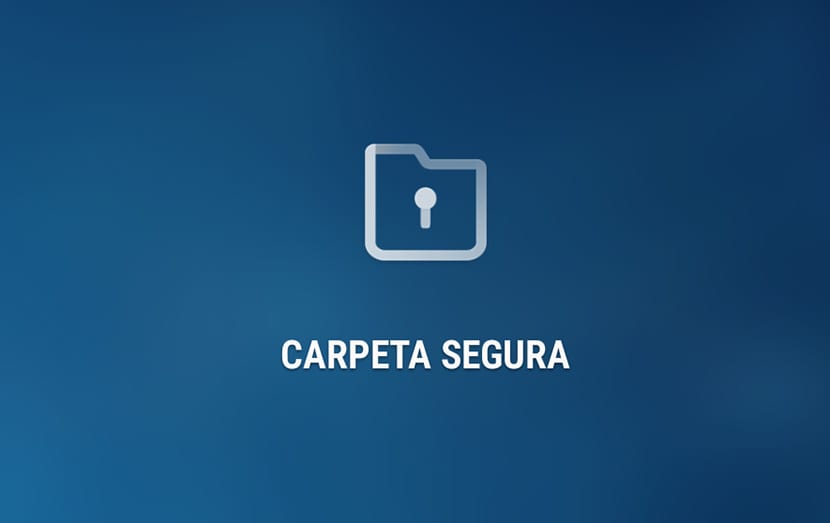
La يعد Samsung Secure Folder أحد أفضل الميزات لديهم الهواتف الراقية من العلامة التجارية الكورية. إنه يخلق مساحة آمنة ومعزولة تمامًا عن النظام حتى نتمكن من شغلها بمعلومات حساسة أو جهات اتصال عمل أو ببساطة تلك الصور التي لا نريد أن يراها أحد.
مساحة خاصة ومشفرة لحماية أنفسنا من أنظار أولئك الذين قد يمتلكون هاتفنا المحمول لبضع دقائق. أو ببساطة أن تكون قادرًا على فصل الحياة المهنية عن الحياة الخاصة دون الاختلاط بالآخر. نحن ذاهبون إلى تظهر لك 5 حيل لتحقيق أقصى استفادة منها لهذه الميزة الرائعة لهواتف سامسونج المحمولة.
استخدم بصمة إصبع مختلفة للدخول إلى مجلد آمن
يسمح لنا المجلد الآمن Samsung Secure Folder استخدام أوضاع فتح مختلفة. على الرغم من أن أحد أروعها هو القدرة على إدخال المجلد ببصمة إصبعك. أفضل ما في الأمر أنه يمكننا مسح بصمة إصبع واحدة للدخول إلى المجلد الآمن.
USAS السبابة لفتح بشكل طبيعي هاتفك وإصبع البنصر لفتح Secure Folder. بسيطة وسهلة.
- نذهب إلى إعدادات المجلد الآمن.
- انقر فوق نوع القفل.

- نحن نبحث عن "البصمة الحصرية".
- نقوم بمسح بصمة الإصبع كما فعلنا في قفل أمان الهاتف العادي.
الآن انت تستطيع استخدم بصمة الإصبع المحددة للدخول دائمًا إلى المجلد الآمن.
قم بتغيير رمز المجلد الآمن
يسمح لنا المجلد الآمن تخصيص رمز الاختصار نفس الشيء. وبهذه الطريقة يمكننا "تزيينها" بطريقة تجعل استخدامها أكثر وضوحًا. الحقيقة هي أن Samsung قد وضعت مجموعة كبيرة ومتنوعة من الرموز من أجل العثور على الرمز الذي نحتاجه.

- انقر فوق الرمز الذي يحتوي على ثلاث نقاط رأسية موجودة في الجزء الأيمن العلوي.
- نحن نختار «رمز التخصيص».
- نختار واحدة ونطبقها.
عمل نسخة احتياطية لما تريد
من المهم أن يكون لديك نسخة احتياطية من كل تلك البيانات الموجودة في المجلد الآمن. بصرف النظر عن حقيقة أنه يمكنك حفظ ما يصل إلى الإعدادات الخاصة بهذا المجلد بحيث بعد ذلك لإعادة ضبط هاتفك على إعدادات المصنع، يمكنك الحصول عليه تمامًا كما تركته.
وأفضل ما في الأمر أنه يمكنك تحديد البيانات التي تريد مزامنتها. على سبيل المثال ، إذا كنت تريد الصور فقط ، فيمكنك تحديدها بحيث طالما قمت بتنشيط المزامنة أو قم بذلك يدويًا ، يمكنك الحصول على كل تلك الصور حيث تركتها بعد مسح هاتفك.
- فاموس أ الإعدادات> النسخ الاحتياطي> تحديد كل ما نريد أن تكون متزامنة.

قم بتثبيت Nova Launcher في مجلد آمن
لقد قلنا بالفعل أن Secure Folder تنشئ نظامًا آخر داخل النظام الرئيسي. هذا يعني أنه يمكنك تثبيت جميع أنواع التطبيقات بحيث تظل معزولة. وهنا نستطيع ضع نوفا قاذفة إذا كنت ترغب في إنشاء سطح المكتب الخاص بك مع تطبيقاته واختصاراته وخلفياته والمزيد.

- انقر فوق إضافة التطبيقات في درج تطبيق Secure Folder.
- الآن حول «تنزيل من متجر Google Play».
- سيتعين علينا تسجيل الدخول باستخدام حساب Google (قد يكون مختلفًا عن الحساب الذي تستخدمه).
- نقوم بتثبيت Nova Launcher كما لو كان تطبيقًا آخر.
الآن ، في كل مرة تذهب فيها إلى المجلد الآمن ، يمكنك النقر فوق Nova Launcher للدخول إلى سطح مكتب جديد.
ضع الاختصار في الصفحة الرئيسية للخروج من المجلد الآمن

إذا كنت تستخدم قاذفة ، أو خاصة بشركة Samsung ، فمن المهم أن تقوم بذلك ضع اختصارًا للخروج من المجلد الآمن. بهذه الطريقة يمكنك الخروج مباشرة من الوصول الذي يمكنك وضعه في الرموز التي قمت بوضعها في الأسفل.
لهذا:
- تفتح درج التطبيق.
- أنت تبحث عن الأيقونة "العودة لبدء".
- تقوم بسحبه إلى المنزل ووضعه أينما تريد.
بهذه الطريقة يمكنك الخروج من تلك البداية المعزولة في أي وقت يسمح بذلك المجلد الآمن والذي يصبح ضروريًا في اللحظة الأولى التي تبدأ فيها استخدامه. يمكنك ان تعرف مزيد من التفاصيل حول Samsung Secure Folder وذلك لأجهزتها المتطورة مثل Galaxy Note و S.
